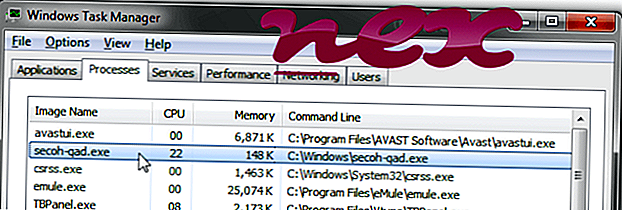
Proces nie zawiera informacji o jego autorze.
Opis: Secoh-qad.exe nie jest niezbędny dla systemu Windows i często powoduje problemy. Plik secoh-qad.exe znajduje się w folderze C: Windows. Znane rozmiary plików w systemie Windows 10/8/7 / XP to 4 608 bajtów (91% wszystkich wystąpień) lub 4 096 bajtów.
Oprogramowanie nie ma opisu pliku. Program nie ma widocznego okna. To nie jest plik systemowy Windows. Secoh-qad.exe jest w stanie monitorować aplikacje i manipulować innymi programami. secoh-qad.exe wygląda na skompresowany plik. Dlatego ocena bezpieczeństwa technicznego jest w 63% niebezpieczna, jednak należy również przeczytać opinie użytkowników.
Ważne: Należy sprawdzić proces secoh-qad.exe na komputerze, aby sprawdzić, czy jest to zagrożenie. Zalecamy Security Task Manager do weryfikacji bezpieczeństwa komputera. Był to jeden z najpopularniejszych typów The Washington Post i PC World .
Poniższe programy również okazały się przydatne do głębszej analizy: Menedżer zadań bezpieczeństwa bada aktywny proces secoh-qad na komputerze i wyraźnie informuje, co robi. Dobrze znane narzędzie antywirusowe B Malwarebytes informuje, czy secoh-qad.exe na komputerze wyświetla denerwujące reklamy, spowalniając je. Ten rodzaj niechcianego programu adware nie jest uważany przez niektóre oprogramowanie antywirusowe za wirusa i dlatego nie jest oznaczany do czyszczenia.
Czysty i schludny komputer jest kluczowym warunkiem uniknięcia problemów z komputerem. Oznacza to uruchomienie skanowania w poszukiwaniu złośliwego oprogramowania, wyczyszczenie dysku twardego za pomocą 1 cleanmgr i 2 sfc / scannow, 3 programy odinstalowujące, których już nie potrzebujesz, sprawdzenie programów Autostart (za pomocą 4 msconfig) i włączenie Automatycznej aktualizacji Windows 5. Zawsze pamiętaj, aby wykonywać okresowe kopie zapasowe lub przynajmniej ustawiać punkty przywracania.
Jeśli wystąpi rzeczywisty problem, spróbuj przypomnieć sobie ostatnią rzecz, którą zrobiłeś, lub ostatnią rzecz, którą zainstalowałeś, zanim problem pojawił się po raz pierwszy. Użyj komendy 6 resmon, aby zidentyfikować procesy, które powodują problem. Nawet w przypadku poważnych problemów, zamiast ponownej instalacji systemu Windows, lepiej jest naprawić instalację lub, w systemie Windows 8 i nowszych wersjach, wykonać komendę 7 DISM.exe / Online / Cleanup-image / Restorehealth. Umożliwia to naprawę systemu operacyjnego bez utraty danych.
avkproxy.exe watermark.exe winsys2.exe secoh-qad.exe vuagent.exe mssecsvc.exe wdfme.exe am32-33707.dll aichargerplus.exe msntb.dll nilaunch.exe












